Mac OS X: modifica di quali app avvengono automaticamente all'accesso

OS X semplifica la gestione degli elementi di avvio: ti basta accedere alle preferenze e aggiungere o rimuovere elementi dall'elenco. Ma se sei un recente convertito in Mac, potresti non sapere come farlo. Ma ora lo farai.
Apri le Preferenze di Sistema, quindi fai clic sull'icona Utenti e gruppi. Una volta lì, trova il tuo account utente sul lato sinistro (anche se sarà sempre selezionato), quindi fai clic sulla scheda Elementi di accesso.
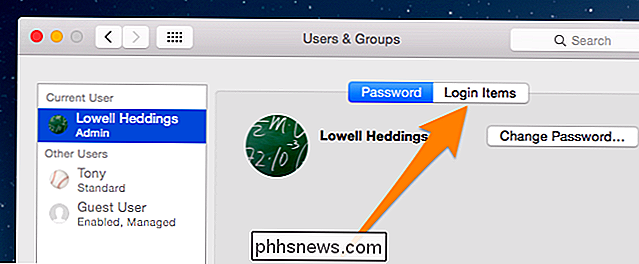
Ora vedrai un elenco di elementi che si apriranno automaticamente quando accederai È possibile selezionare un elemento nell'elenco e fare clic sul pulsante Meno per rimuoverlo dall'avvio, ed è possibile selezionare la casella Nascondi per fare in modo che l'applicazione non diventi in primo piano all'avvio: in pratica verrà avviata, ma
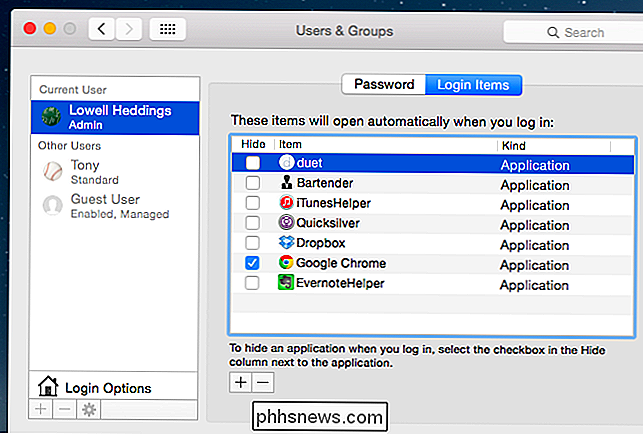
Rimuovere gli oggetti è facile come selezionarne uno e fare clic sul pulsante Meno.
Per aggiungere una nuova applicazione all'elenco di avvio, puoi semplicemente trascinare e rilasciare l'icona nell'elenco oppure puoi fare clic sull'icona Plus e selezionare un elemento utilizzando il browser dei file manualmente. Di solito è più facile trascinare e rilasciare.
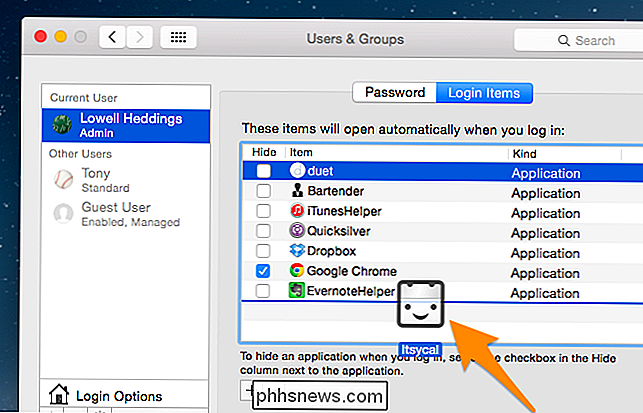
Puoi semplicemente trascinare e rilasciare gli elementi direttamente nell'elenco per aggiungerli.
Ecco un suggerimento: puoi trascinare e rilasciare l'applicazione direttamente dalla finestra di ricerca di Spotlight, quindi non è nemmeno necessario aprire Finder per trovarlo.

Come configurare Plex (e guardare i tuoi film su qualsiasi dispositivo)
Plex Media Server è un modo intuitivo per archiviare tutti i tuoi film, spettacoli e altri media in un unico luogo- e renderlo accessibile da qualsiasi dispositivo, a casa o in viaggio. Se stai cercando un modo senza problemi per guardare i tuoi film ovunque, è questo. Cos'è Plex Media Server? Ecco una situazione comune in cui si trovano troppe persone.

Come ripristinare i file da un backup di Windows su un Mac
Hai bisogno di un file da un vecchio backup di Windows sul tuo Mac? I Mac possono leggere le unità di Windows, ma Time Machine non ti aiuterà a recuperare i file da un backup di Windows. Devi estrarre manualmente i file dal backup e ci vorrà un po 'di lavoro. Qui vedremo tre diversi tipi di backup di Windows qui: backup della cronologia file creati con Windows 10 o 8, backup di Windows creati con Windows 7 e Backup dell'immagine di sistema creati con.



